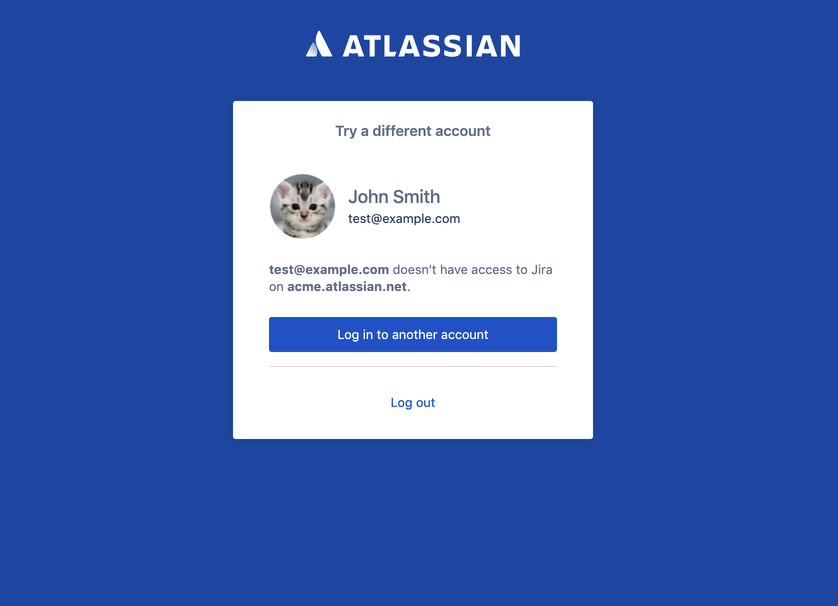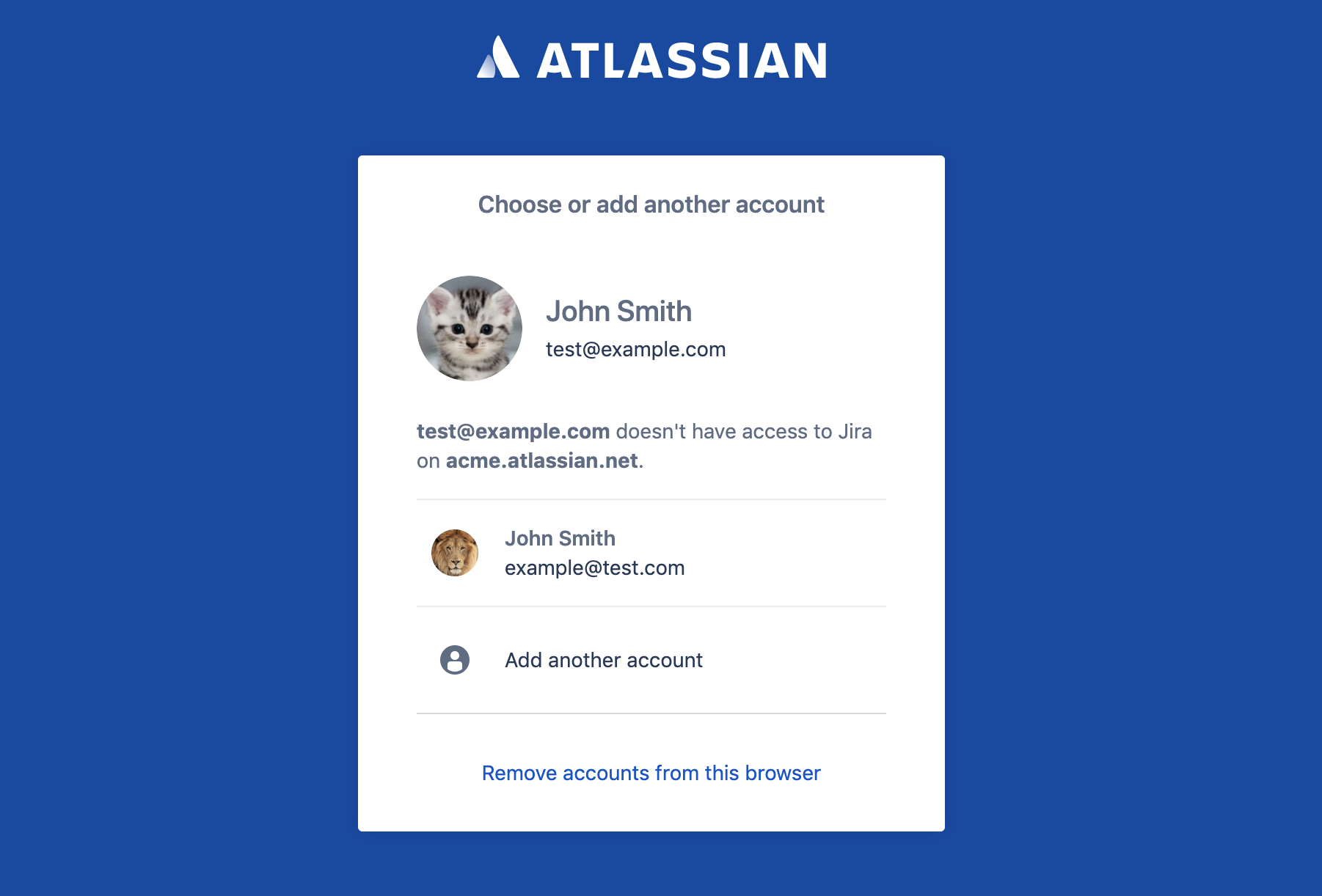アカウントへのログイン
Atlassian アカウントには、2 つの方法でログインできます。
https://id.atlassian.com/ に移動します。
任意のアトラシアン クラウド製品に直接ログインします。
Google アカウントを使用して、Atlassian アカウントに接続してログインできます。
一度に複数のアカウントにログイン
自分のすべての Atlassian アカウントに一度でログインして、その状態を保てます。適切なアクセス権を持っていないアカウントで製品、サイト、または一部の情報にアクセスしようとすると、そのページで必要なアクセス権を持つ Atlassian アカウントに切り替えられる、アカウント スイッチャーが表示されます。
アカウントの追加
アカウント スイッチャーでは、異なる Atlassian アカウントを追加してログインできます。[別のアカウントにログイン] をクリックしてログイン プロセスを完了すると、アクセスしようとしていたコンテンツにリダイレクトされます。
1 つのブラウザーに最大 10 個の Atlassian アカウントを追加できます。さらにアカウントを追加する場合は、いずれかのアカウントを削除する必要があります。
アカウントの切り替え
複数の Atlassian アカウントにログインしている場合は、アカウント スイッチャー画面でアカウントのリストを使用して、アカウントを選択して切り替えられます。
ブラウザからアカウントを削除する
ブラウザからアカウントを削除するには、[このブラウザからアカウントを削除する] をクリックし、削除したいアカウントを選択します。
一度にすべてのアカウントをブラウザから削除することもできます。アカウント スイッチャーの下部の [すべてのアカウントを削除する] をクリックします。
アカウントを削除すると、それはアカウント スイッチャーの一覧に表示されなくなります。アカウントはいつでも一覧に戻すことができます。
個々のアカウントの設定について
複数のアカウントにサインインする場合、アカウント設定とライセンスは共有されません。各アカウントの設定を個別に制御できます。たとえば、アカウントに異なる製品ライセンス、言語設定、タイムゾーンを設定できます。
Google を使用したアカウントへのログイン
また、アトラシアン製品にログインする際に、Google アカウントを使用できます。このオプションは、アトラシアンのログインおよびサインアップ画面 (id.atlassian.com) で確認できます。
[Google でログイン] を使用して Atlassian アカウントをサインアップする際に、アカウントの詳細を確認するように要求されます。これは弊社でアカウント プロファイルをセットアップするために使用します。このプロファイルをアトラシアン製品に使用して、以降は Google を使用してログインできます。
サードパーティ アカウントでログインしていて、2 段階認証を使用してアカウントを保護したい場合、Google で直接行うことをおすすめします。
管理者がシングル サインオンを要求している場合、Google でログインできない場合があります。